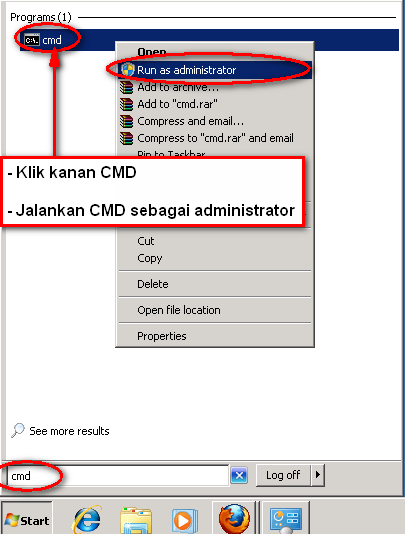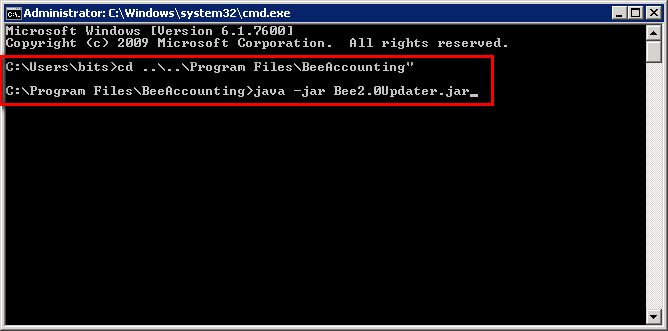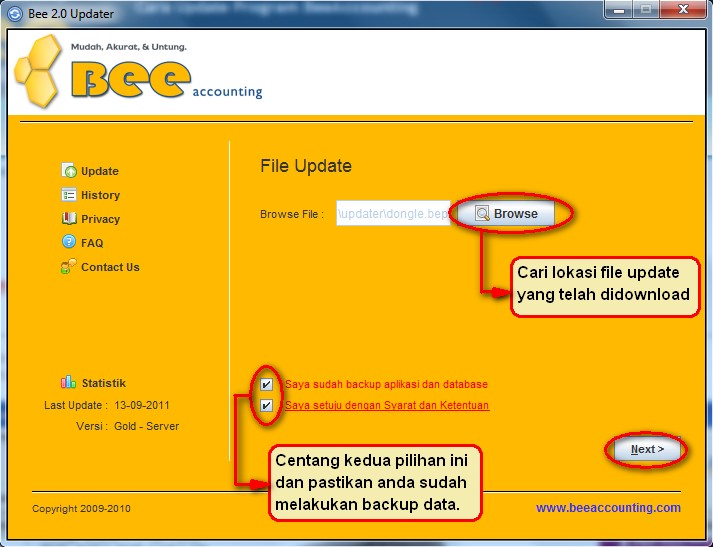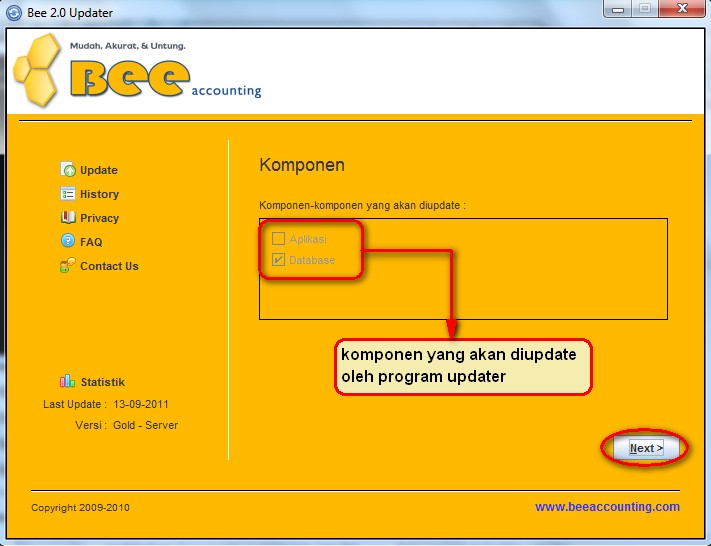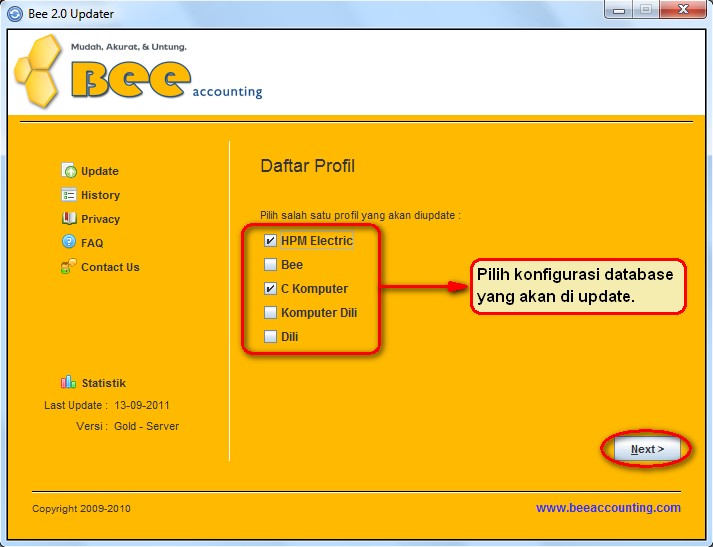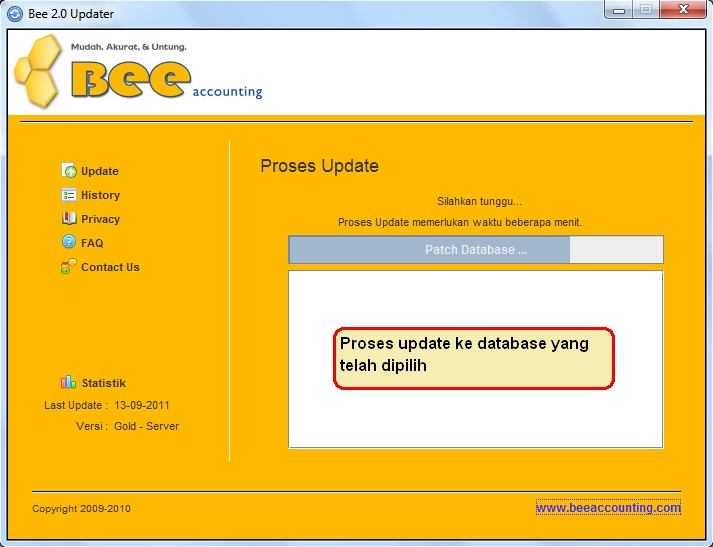Menggunakan program Updater Bee Accounting Melalu CMD di Win 7
Program updater pada Bee Accounting dapat digunakan saat ada perbaikan atau update program.Untuk menjalankan progam updater kita harus mempunyai file Patch terlebih dahulu.
File Patch akan kami Upload agar bisa didownload dan dijalankan pada database yang digunakan.
- Jalankan CMD (Commad Prompt) sebagai Administrator
Start > ketik "cmd" > Klik kanan > Run as Administrator
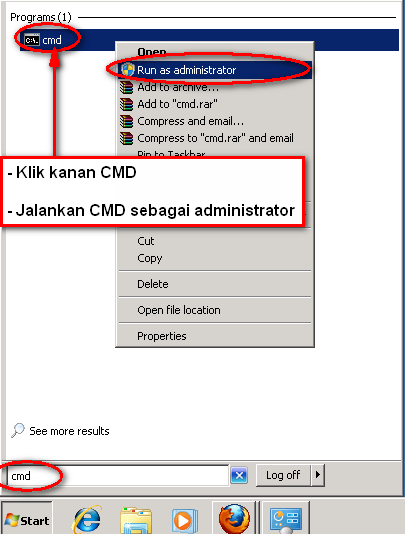
Gambar 1.a Menjalankan CMD Run as Administrator
- Kemudian ketikan perintah dibawah ini
- cd "..\..\Program Files\BeeAccounting" > Enter
- java -jar Bee2.0Updater.jar > Enter
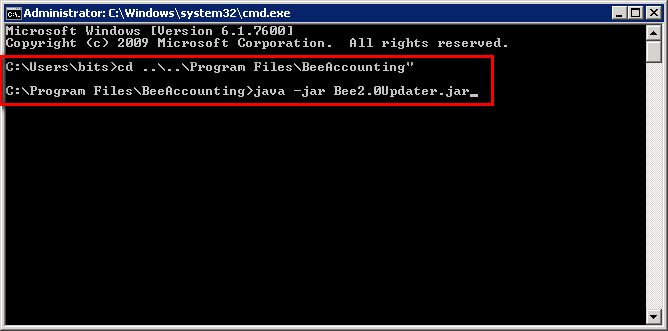
Gambar 2.a Perintah Menjalankan Bee Updater Via CMD
- Maka program Updater Bee akan terbuka
Ceklist persetujuan dibagian bawah untuk melanjutkan |Next|
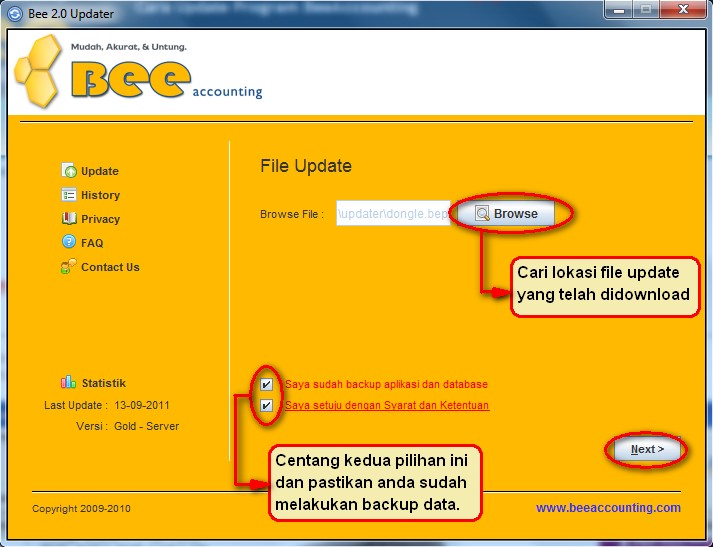
Gambar 3.a Cari File Updater > Ceklist Persetujuan
- Program updater akan secara otomatis membaca komponen yang akan diupdate.
- Klik |Next| untuk melanjutkan
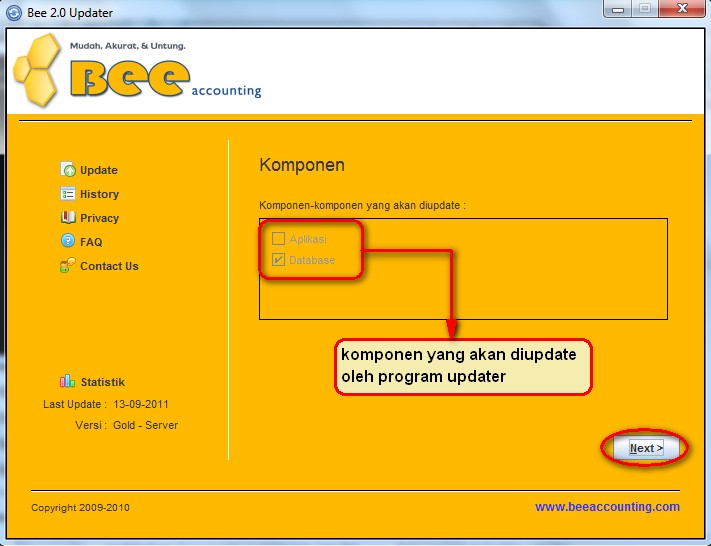
Gambar 4.a Komponen Yang Akan Diupdate > Next
- |Pilih/centang| konfigurasi database yang akan diupdate.
- Klik |Next| untuk melanjutkan
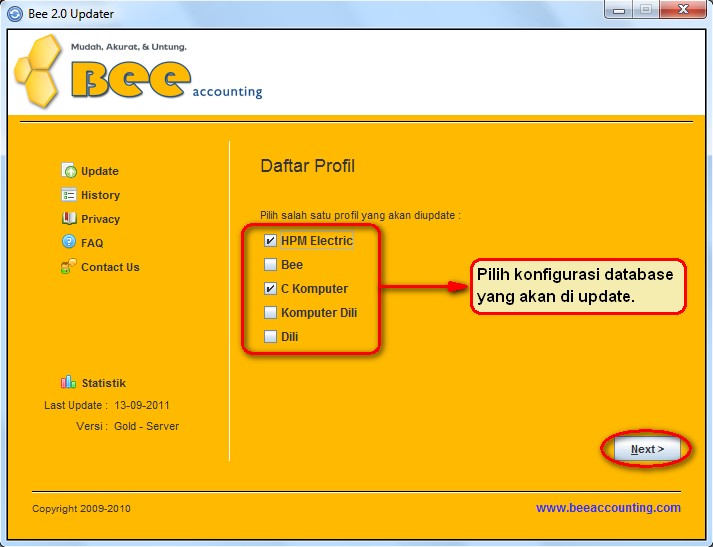
Gambar 5.a Pilih Konfigurasi Yang Akan Diupdate > Next
- Proses update program akan berjalan
- Klik |Finish| jika update telah selesai
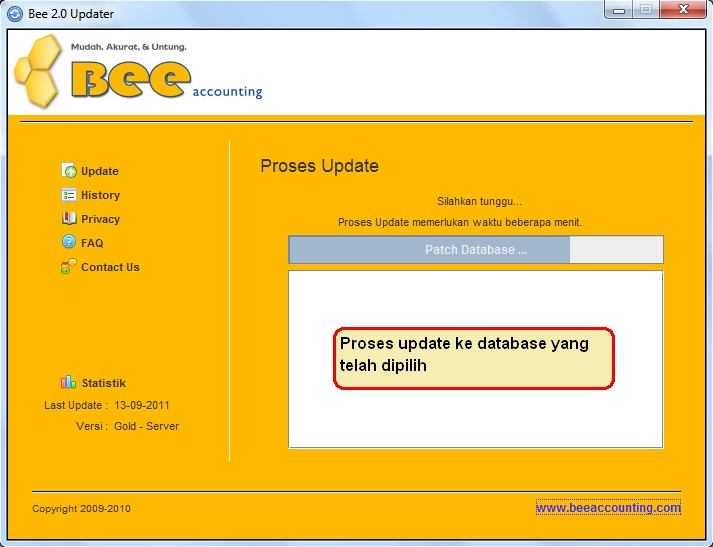
Gambar 6.a Proses Update